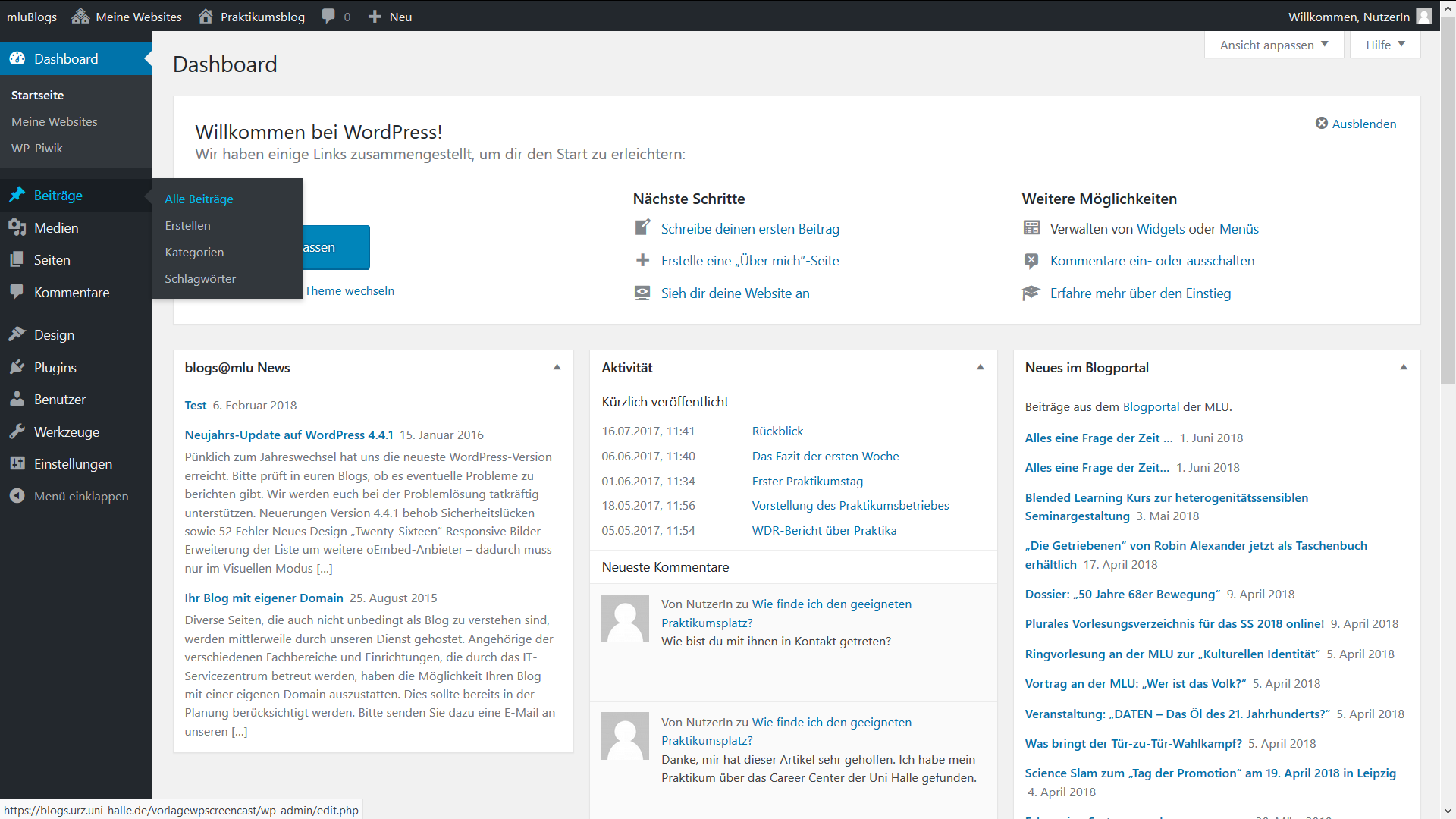Textbearbeitung in Wordpress
Die Beiträge für Ihren Blog lassen sich direkt in Wordpress bearbeiten.Die Textbearbeitung findet mit Hilfe eines Editors statt. Der Editor dient zum Schreiben und Bearbeiten von Blogbeiträgen. Sie können zwischen dem Text-Modus und dem visuellen Modus wählen. Wenn Sie sich im Modus “Beitrag erstellen” befinden, sehen Sie die Tabs Text und Visuell rechts oberhalb der Texteingabe.
Text-Modus
Im Text-Modus arbeitet man mit HTML-Quelltext. Dies ist eine textbasierte Auszeichnungssprache zum Formatieren von Dokumenten und verlangt nötige Vorkenntnisse.
Visueller Modus
Benutzerfreundlicher ist das Schreiben im visuellen Editor. Dies ist vergleichbar mit dem Schreiben in Textprogrammen wie Microsoft Word oder dem Open Office Writer. Alle durchgeführten Änderungen sind unmittelbar im eingegebenen Text sichtbar.
Formatierungsoptionen
Die Schaltflächen der Formatierungsoptionen finden Sie in der Leiste oberhalb der Texteingabe. Mit ihnen stellen Sie ein, ob Ihr Text links, mittig oder rechtsbündig sein soll. Außerdem können Sie zum Hervorheben einzelner Worte oder Textpassagen die Schrift fett oder kursiv erscheinen lassen. Für Auflistungen nutzen Sie die Funktionen Aufzählung oder nummerierte Liste.
Zudem können Sie Formatierungsvorlagen nutzen. Mit ihrer Aktivierung fügen Sie z.B. einen Absatz zwischen den Textzeilen ein oder zeichnen einen Text als Überschrift aus. So eignet sich die Formatvorlage Überschrift 1 für Hauptüberschriften, wohingegen Überschrift 2 als Vorlage für Untertitel oder für Überschriften der Unterkapitel dienen kann.
Funktionen, die sich außerdem für wissenschaftliche Inhalte als besonders praktisch erweisen, sind das Kennzeichnen von Zitaten und das Einfügen von Links. Um ein Zitat kenntlich zu machen, markieren Sie die Textpassage und wählen Sie “Zitat”. Beachten Sie, dass dank der Zitatfunktion keine zusätzlichen Anführungszeichen benötigt werden.
Verlinkungen aktivieren Sie, indem Sie das eingegebene Wort markieren und auf die Schaltfläche “Link einfügen/(oder)ändern” klicken. Daraufhin erscheint ein Kasten, in den Sie die gewünschte URL einfügen. Anschließend klicken Sie auf den Pfeil “Übernehmen”. Das markierte Wort fungiert nun als Link, mit dem man auf die eingegebene Website weitergeleitet wird.
Wenn Sie einen längeren Blogbeitrag verfassen, ist es übersichtlicher, in Ihrer Blogchronik nur einen Ausschnitt dessen/davon anzeigen zu lassen. Dafür nutzen Sie nach dem gewünschten Textabschnitt die “Weiterlesen”-Funktion. Der Text oberhalb der gestrichelten Linie erscheint für die Leserin oder den Leser als Vorschau auf Ihrer Artikelseite. Über den Link „Weiterlesen“ gelangt man dann zum vollständigen Blogbeitrag.
Drücken Sie auf “Werkzeugleiste umschalten”, öffnen sich weitere Formatierungsmöglichkeiten. Mit ihnen können Sie zum Beispiel die Textfarbe ändern, den Texteinzug festlegen sowie Sonderzeichen einfügen. Mit der Schaltfläche „Horizontale Linie“ unterteilen Sie den Text visuell.
Wenn Sie mit Texten arbeiten, die Sie in einem anderen Textprogramm, wie z.B. Word, vorbereitet haben, sollten Sie die Funktion „Als Text einfügen“ beachten. Ist diese eingeschaltet, werden Inhalte als reiner Text eingefügt. Formatierungen wie z.B. fett oder kursiv werden nicht übertragen. Wollen Sie die Formatierungen übernehmen, sollten Sie darauf achten, die Funktion „Als Text einfügen“ auszuschalten.
Mit der Schaltfläche ganz rechts können Sie den Modus ablenkungsfreies Schreiben einstellen. Gerade wenn Sie den Text nicht vorbereitet haben, sondern direkt im Editor verfassen, kann dieser Modus zur Konzentration beitragen.
Mithilfe des Wordpress-Editors können Sie Ihren Beitrag auch jederzeit nach der Veröffentlichung bearbeiten.